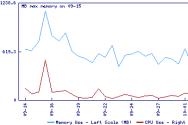Подборка Instagram: как создать, новые возможности. Подборки в инстаграм или как из закладок инстаграм создать подборки и группировать их Что такое подборка в инстаграм
Технологии
Инстаграм стал одной из самых популярных социальных сетей в мире, где публикуется больше 4 миллиардов постов каждый день.
Сейчас число активных пользователей составляет больше 800 миллионов в месяц .
А около 35 процентов пользователей использу е т Инстаграм по несколько раз в день.
Если вы никогда раньше не использовали платформу или хотите стать продвинутым пользователем, эти хитрости, дополнительные функции и полезные советы помогут вам перевести свои навыки на другой уровень.
Уведомления в Инстаграм
1. Получайте уведомления, когда публикуют ваши любимые пользователи.

Если вы не хотите пропускать публикации ваших любимых авторов, то вы можете поставить функцию уведомления каждый раз, когда определенный пользователь публикует новые фотографии. Все что вам нужно - это включить уведомления для каждого пользователя индивидуально .
Чтобы сделать это, зайдите на страницу пользователя, нажмите на три точки в верхнем правом углу публикации и выбрать "Включить уведомления о публикациях " из меню, которое появляется.
Если же вы хотите отключить уведомления, проделайте те же шаги. Следует отметить, что вы должны активировать уведомления с приложения Инстаграм в телефоне. Вот, как это сделать.
Чтобы включить уведомления на iPhone/iPad: Зайдите в "Настройки ", затем "Уведомления ". Выберите "Instagram" и включить функцию "Разрешить уведомления ".
Чтобы включить уведомления на Android: Зайдите в "Настройки ", затем выберите "Приложения ", затем "Instagram". Выберите функцию показа уведомлений.
Понравившиеся фото в Инстаграм
2. Как увидеть все публикации, которые вам понравились.

Хотите увидеть все публикации, которым вы поставили лайк? Все, что нужно, это зайти в свой профиль, и нажать на кнопку "Параметры " (иконку шестеренки для iPhone/iPad и многоточие на Android и нажать "Понравившиеся вам публикации ".
Чтобы убрать лайки публикаций, просто пройдите к публикации и уберите иконку "сердечко ". Не беспокойтесь, пользователь не будет уведомлен о том, что вы убрали лайк.
Подборка в Инстаграм
3. Создайте подборку сохраненных публикаций.

Кроме возможности просматривать все публикации, которые вам понравились, Instagram также имеет опцию сохранения или закладки определенных публикаций в подборки, которые вы сами создаете.
Зайдите в свой профиль и нажмите иконку закладки в верхнем правом углу в меню, которое находится над фотографиями.
Выберите "Подборки " и нажмите "Создать подборки ". Так, например, вы можете создать подборки, связанные с едой.
Нажмите галочку "Готово" и можете добавлять фотографии с свои коллекции. Чтобы это сделать, нажмите на иконку закладки под публикацией, которую вы хотите добавить.
Затем вернитесь к сохраненным фотографиям, проделав предыдущие шаги. Вы увидите фотографии, которые вы сохранили. Чтобы добавить их к коллекции, выберите коллекцию, которую вы хотите добавить и нажмите "Сохранить в подборку ".
4. Просмотреть публикации, которые недавно лайкнули или прокомментировали ваши друзья.

Когда вы хотите найти новых людей, на которых вы можете подписаться в Instagram, лучше всего спросить ваших друзей. Есть быстрый способ сделать это – просматривая последние лайки и комментарии людей, на которых вы подписаны.
Чтобы сделать это, нажмите на иконку "сердечка" внизу главного окна – первое, что там появляется, это список лайков и комментариев на ваши фотографии. Выберите закладку, на которой написано "Подписки ", и вы увидите активность пользователей, на которых вы подписаны.
5. Просмотреть фотографии, не беспокоясь о том, что случайно их лайкнете.

Это скорее полезная хитрость, чем функция. Если вы хотите просматривать чьи-то фотографии, но боитесь, что можете случайно лайкнуть публикацию, которую не хотели, пролистайте ленту Инстаграм в режиме "Полет" . Без доступа в Интернет вы не сможете лайкнуть фото, даже если случайно нажмете на него.
Однако фотографии не загрузятся, если вы сначала включите режим "Полета". Поэтому сначала надо зайти в ленту публикаций, а затем включить режим "Полета" и начать листать.
История поиска в Инстаграм
6. Очистить историю поиска в Инстаграм.

Многим из нас приходится стирать историю поиска не только из браузера, но и из популярной социальной сети. К счастью, это легко сделать.
Чтобы очистить историю поиска, зайдите в свой профиль, зайдите в "Параметры " (кнопка шестеренки на iPhone и три точки на Android) пролистайте вниз и нажмите "Очистить историю поиска ".
Фильтры в Инстаграм
7. Перестроить порядок фильтров и спрятать те, что вы не используете.


Если вы много пользуетесь Инстаграм, велика вероятность того, что у вас есть несколько любимых фильтров, тогда как другие вы никогда не используете. Чтобы упростить редактирование фотографий, настройте фильтры и спрячьте те, которые вам не нужны.
Добавьте новую фотографию и начните редактировать. Когда вы дойдете до фильтров, пролистайте вправо до самого конца страницы фильтров и выберите "Управление ".
Чтобы установить свой порядок фильтров, удерживайте пальцами серые линии рядом с фильтром, который вы хотите переместить, и протащите его на нужное место. Чтобы спрятать фильтры, уберите галочки, находящиеся рядом с фильтром.
Фото в Инстаграм
8. Используйте Инстаграм в качестве фоторедактора (ничего не публикуя).

Возможно, вам нравятся фильтры Инстаграм и возможности редактирования, но вы не готовы публиковать фотографию на ваш аккаунт прямо сейчас или когда-либо. Чтобы использовать Инстаграм в качестве фоторедактора, ничего не публикуя, вам нужно публиковать фото в режиме "Полета ".
Прежде всего, убедитесь, что в Параметрах у вас включено "Сохранять первоначальные фот о".
Затем включите режим "Полета".
Затем проделайте те же шаги, как и при публикации фотографий в Инстаграм в обычном режиме. Появится сообщение об ошибке, но вы сможете найти свою отредактированную фотографию в фото галерее своего телефона.
9. Спрятать фотографии, на которых вы были отмечены.

Когда кто-то отмечает вас на фотографии или видео в Инстаграм, оно автоматически добавляется в ваш профиль в "Фото с ва ми ", если вы не выберете добавлять фото, отмеченный с вами, вручную.
Чтобы увидеть публикации, в которых вы были отмечены, зайдите в свой профиль и нажмите на иконку человечка под вашей биографией.
Чтобы спрятать публикации, на которых вы были отмечены другими пользователями, нажмите на три точки в правом верхнем углу экрана и выберите "Скрыть фото ". Это не удалит публикации из Инстаграм, но уберет их из вашего профиля, так что у других не будет к ним доступа.
10. Одобряйте отмеченные с вами фото перед тем, как они появятся в профиле.

Как и было упомянуто в предыдущем совете, когда кто-то отмечает фото или видео с вами в Инстаграм, оно обычно добавляется автоматически. Но вы можете изменить настройки, чтобы вручную выбирать какие фотографии с вами будут появляться в вашем профиле.

Выполните описанные выше шаги, нажмите на три точки в верхнем правом углу экрана и в "фото с вами" выберите "Добавлять вручную ".
Вам будут приходить уведомления, когда вас кто-то будет отмечать на фото, и вы можете выбрать "Показать в моем профиле " или "Скрыть фото ".
Как искать в Инстаграм
11. Просматривайте публикации из определенного места.

Вы можете просматривать фото и видео из определенного места или возле вас. Это особенно удобная вещь во время путешествий, когда вы хотите найти новый ресторан или ознакомится с местом.
- Как просматривать публикации из определенного места.
Вы можете либо искать определенное место, либо нажать на геотеги на существующих фотографиях.
Нажмите на иконку увеличительного стекла в нижней части экрана, что приведет вас на страницу поиска. Когда вы нажимаете на поиск наверху, появится 4 закладки. Выберите "Места " и нажмите название места, а затем поиск. Вам покажут все популярные и последние места, отмеченные в этом месте.
Чтобы просмотреть публикации с определенным геотегом, нажмите на фото с геотегом и нажмите на геотег. Вы увидите самые популярные и последние публикации в этом месте.
- Как просматривать публикации из текущего местоположения.
Следуйте тем же инструкциям, чтобы дойти до "Места ", нажмите поиск и выберите "Места поблизости ".
Выберите геотег, который вы хотите просмотреть из выбранных. Например, "Музей науки, Бостон" и смотрите популярные и последние посты с этим тегом.
Ссылка на профиль в Инстаграм
12. Как привлечь трафик на другой сайт.

Одной из больших проблем, с которой сталкиваются при рекламе на Инстаграм, является тот факт, что кликабельная ссылка на сайт разрешена только в единственной строке "Сайт " в вашем профиле.
Одним из способов привлечь посетителей к своему профилю, где есть ссылка, является использование подписи к фотографии, которая побуждает людей посетить ваш профиль для ссылки . Обновляйте эту ссылку, чтобы указать на последние публикации в блоге, видео на YouTube, продукты или предложения. Например, "Нажмите на ссылку в нашем профиле, чтобы узнать рецепт".
Настройка рекламы в Инстаграм


Вас спросят, почему вы не хотите видеть эту рекламу.
Фото в Инстаграм
14. Как отправить фотографии лично кому-то из друзей.

Вы можете отправить фотографию лично, открыв публикацию свою или чужую и нажать на иконку бумажного самолетика под публикацией , затем выбрать получателя.
15. Удалить комментарии

Знали ли вы что вы можете не только удалять комментарии из Инстаграм, но и удалять комментарии из других аккаунтов, которые оставили на ваши публикации?
Нажмите на облачко с текстом под публикацией, где вы комментировали.

Найдите комментарий, который вы хотите удалить.
Нажмите на кнопку мусорной корзины наверху.
топ продаж
Накрутка сохранений в закладки в инстаграме - Сохранения публикаций в избранное
Скорость: от 2000 до 30000 сохранений в сутки.
Информация: услуга по сохранению публикаций в подборки пользователями Instagram поможет в рамках комплексного продвижения профилей. Наряду с другими показателями (такими как охват аудитории, количество лайков и т.п.), количество сохранений в подборки влияет на ранжирование как самих публикаций, так и профиля в целом.Гарантии:
Заказчик не может отменить поданное задание, но оно будет исполнено в полном объеме. Если заказчик не по своей вине получает услугу не в полном объеме, то система произведет доработку заказа. ЗАПРЕЩЕНО
продвигать профили несколькими методами одновременно - это приведет к снятию обязательств по гарантиям с нашей стороны. НЕЛЬЗЯ удалять публикации, на которые в текущий момент запущены задания по сохранению в избранное.
...................
Запуск заданий:
5 - 60 минут после модерации (учет факта завершения задания может занимать несколько часов)
WikiBoS:
для получения дополнительной информации прочтите эти рекомендации и условия отмены заданий
Гарантия на восстановление:
пользователи как правило не удаляют сохраненные публикации, но в случае значительного падения данного показателя, обратитесь в службу технической поддержки в течение 15 суток с момента подачи заказа - мы восстановим списания, если они будут. Все заказы данного типа выполняются с десятипроцентным бонусом для гарантированного покрытия тех списаний, которые могут произойти.
Правила использования сервиса:
заказывая данную услугу, вы соглашаетесь с правилами нашей системы. См. правила использования сервиса .
Количество сохранений в избранное пользователями сильно влияет на позиции публикации в поиске социальной сети Instagram.com. Наряду с другими факторами, количество сохранений является весомым показателем при вычислении рейтинга публикации. Именно от суммарного рейтинга публикации зависит объем аудитории подписчиков, которой она отобразится в ленте рекомендаций. Вы можете
накрутить сохранения в избранное Instagram
с помощью нашего сервиса.Социальная сеть инстаграм учитывает множество показателей для анализа профилей и публикаций. Если вы занимаетесь профессиональным продвижением в этой социальной сети, то наверняка уже знаете, что накрутки лайков или просмотров в большинстве случаев окажется недостаточно. Итак, разберем услугу для
автоматической накрутки сохранений в закладки для инстаграм
.
Как работает накрутка сохранений в закладки пользователями Instagram?
После того, как вы сделаете новую публикацию фотографии или видео на своем профиле, наша система обнаружит ее и запустит
автоматическую накрутку сохранений в закладки
пользователями инстаграм. При подаче задания необходимо указать количество будущих публикаций, для которым вам требуются автосохранения, а также количество сохранений каждой из них.Что дает накрутка сохранений в закладки?
Наряду с количеством лайков, объемом охваченной аудитории, количеством комментариев и др. показателей, инстаграм также анализирует количество пользователей, сделавших сохранения вашей публикации в подборки (в свои закладки). Именно на основании собранных показателей принимается решение о том, с какой вероятностью ваша фотография или видео будет отображаться другим пользователям по искомым геолокациям или хештегам. Из вышесказанного можно сделать простой вывод - накрутка сохранений в избранное является одной из необходимых мер для комплексного продвижения профилей в Instagram.
Мы подготовили список сопутствующих услуг, которые следует заказывать параллельно с автосохранениями
:
1.
Автолайки на будущие публикации в инстаграм.
Сложно будет отыскать сегодня человека, который бы не пользовался Instagram’ом. Этот сервис является одним из самых популярных для тех людей, которые любят делиться фото, тем самым рассказывая о своей жизни. У многих пользователей при этом, иногда возникает желание скачать или сохранить фото из Инстаграма на компьютер или телефон. Но разработчики почему-то не продумали метод, посредством которого возможно было бы это сделать без каких-либо проблем.
В данной статье будет представлено 8 способов, как сохранить или скачать фотографии с Instagram’а.
Как скачать фото из Инстаграма на компьютер или телефон
Под скачиванием фото подразумевается сохранение определённого изображения на устройстве — компьютере, ноутбуке, планшете или телефоне. Нужно, когда вы хотите сохранить себе фото для дальнейшего использования или отправки кому-либо.
Настройка сохранения исходника
Пользователю нужно зайти в свой профиль и нажать на вкладку «Настройки». Затем в открывшемся списке отыскать кнопку «Исходные фотографии». Благодаря этому способу пользователь может сохранять все отредактированные фотографии, а так же только что сделанные.
Этот способ стоит взять на заметку, так как он является основным и к тому же из наиболее простых. Особенно он удобен, когда оригинал фотографии был утерян.
Делаем скриншот
Любое устройство, будь это современный смартфон или компьютер позволяет сделать снимок экрана. На смартфонах, чтобы сделать скрин, чаще всего нужно зажать кнопку Включения/Выключения телефона. Но нужно помнить, что таким образом будет сохранена вся область видимого экрана и после этого, нужно обрезать не нужную часть снимка.
Для персонального компьютера, алгоритм действий следующий открыть нужную фотографию и нажать PrintScreen. Эта кнопка позволяет сделать снимок экрана, после чего можно спокойно выгрузить фотографию на ПК. Кроме того, используя специальный программы для записи экрана, можно заранее выбрать, какую область экрана сохранить и постобработка не потребуется.
Программы для скачивания
Этот способ эффективен, когда нужно скачать сразу много файлов. Для этого пользователю нужно воспользоваться сервисом Instaport , специально разработанным для подобных целей. Нужно всего скачать приложение, войти в него через аккаунт Instagram’а и выбрать, как скачать набор файлов (есть варианты скачивания в.zip файле, а также вариант выгрузки фотографий в Facebook аккаунт. Этим способом можно загружать как свои, так и чужие фото.
Есть ещё один вариант скачивания фотографии на персональный компьютер — Instagrabbr . Этот сервис позволяет скачивать любые фотографии и подходит для тех, кто не хочет особо заморачиваться. Всего то нужно ввести имя пользователя и доступ к скачиванию его контента открыт.
Сохраняем изображение из кода
Правой кнопкой мыши щёлкаем по открывшейся фотографии. Далее в открывшемся меню действий выбрать «Просмотреть код». Внизу появится плашка, где в левом верхнем углу кликаем на значок мыши в квадратике.

Возвращаемся к экрану, и наводим мышкой на фотографию, и когда она подсветиться — кликаем на неё. После этого внизу, в появившейся плашке появится код с этой фотографией. Находим изображение, снова жмём правой кнопкой мыши и выбираем «Open link in new tab».

Изображение откроется в новой вкладке, где его можно будет сохранить.
Скачивание исходника на iOS
Этот способ для пользователей iOS. В Instagram’е, установленном на данную систему, под фотографиями находится специальное меню. В этом меню нужно отыскать вкладку «Скопировать URL». Дальше точно также, как в предыдущем способе.
Подборка Instagram: как создавать и какие возможности дает, обо всем этом и не только, вы сможете узнать из данной статьи. Новая функция намного упрощает и упорядочивает сохранение фотографий в вашем инстаграм аккаунте, а еще она помогает увеличивать продажи.
Подборка Instagram
Если вы любите сохранять не свои (или свои) фотографии из ленты инстаграма, тогда вы уже знаете о кнопке «сохранить «. Этоа кнопка на скрине, под фото с правой стороны, в виде перевернутого флажка (далее «флажок «).
Как работает флажок: листаете вы ленту, понравилось фото, нажимаете на «флажок» и фото сразу сохраняется вам в инстаграм. Но, что делать, когда фотографий собирается очень много и все разной тематики?
Для решения данной проблемы, Instagram создал новую функцию «подборка» — которая позволяет пользователю перед сохранением фотографии выбрать из созданных или создать новый тематический альбом.
Ниже на скрине показано как это делать: выбрали фото которое хотите сохранить, нажали на флажок и держите пока не выскочит окно «Новая подборка » (новый альбом), задаете имя новой подборке и жмете «Готово «. Обратите внимание, если у вас уже есть созданные подборки, тогда они будут предложены для сохранения или же вы сможете создать новую.
Все ваши подборки сохраняются в вашем инстаграм аккаунте. Для того, чтобы увидеть их перейдите в свой профиль и нажмите на флажок. Откроется окно с двумя вкладками: «Все » и «Подборки «. Во вкладке «Все » размещаются полностью все сохраненные вами фотографии. А во вкладке «Подборки » все созданные альбомы с отсортированными фотографиями. Если удалить фотографию во вкладке, «Все «, она исчезнет из альбома, а если удалить фото в альбоме, оно исчезнет только в альбоме. Одну и ту же фотографию можно хранить в разных альбомах. Фотографии можно переносить с одного альбома в другой.

Уже созданные папки (альбомы) с фотографиями можно переименовывать. Для этого: нажмите на три вертикальных точки (3ВТ), в открывшемся меню выберите «Редактировать подборку » и поменяйте название.

Если вы вдруг передумали и решили удалить каталог, тогда так же кликайте на 3ВТ, и давите на кнопку «Удалить подборку «, папка будет удалена.

Обратите внимание, что все ваши сохраненные фотографии и каталоги видите только вы и никто больше.
Как подборка Instagram поможет увеличить продажи
Как предприниматель и владелец интернет-магазина в Instagram я знаю из личного опыта, когда в аккаунте много фоток товаров, бывает, не замечаешь комментарий клиента или не успеваешь вовремя на него ответить. А потом случайно открыв фото или получив очередной вопрос, находишь коммент недельной давности. Понятно, что покупатель скорее всего ушел и купил этот же товар в другом месте (у вашего конкурента).
Так вот, чтобы такой ситуации избежать, теперь можно группировать фотографии самых продаваемых товаров по альбомам. Это дает возможность постоянно мониторить фотки в которых вероятность комментариев наибольшая и вы уже с наименьшей вероятностью упустите горячего покупателя.
Теперь значительно экономится время на поиски пропущенных комментов и появляется большая возможность вовремя на них отвечать, что очень важно при продажах.

Если у вас есть вопросы — подписывайтесь на мой инстаграм аккаунт @andrii_pavlenko и пишите мне в директ.
Инстаграм уже на протяжении долгого периода времени является одной из самых популярных социальных сетей. Создатели и разработчики приложения постоянно стремятся внедрить новые функции и возможности, сделать его максимально комфортным, доступным и функциональным для пользователей.
Совсем недавно в сети стала доступна еще одна новая функция – возможность сохранять у себя в ленте все понравившиеся фото и публикации. Эта функция сразу вызвала целую волну недоумений и вопросов. Многие пользователи интересуются: как посмотреть свою подборку в Инстаграм, как узнать, кто сохранил твои персональные фотографии, и т.д. что представляет собой данная функция и как правильно ею пользоваться, рассмотрим подробнее.
Что такое “Сохраненное” или “Сохраненки” в Инстаграм
Тем, кто зарегистрирован вКонтакте, давно известна подобная функция. Пользователи могут добавлять на свою страничку не только фотографии, но и любые события, посты из новостной ленты. Для этого достаточно кликнуть соответствующий значок рядом со снимком, видеороликом или другим событием. После этого они сохраняются на своей страничке, персональной ленте.
Эта функция существенно облегчает использование аккаунта в сети не только блогерам, маркетологам и бизнесменам, но и обычным людям.
Как добавить в “Сохраненное” или “Закладки”
Добавить к себе на страницу в закладки Инстаграма какую-либо довольно просто. Для этого потребуется найти ее и кликнуть по ней. Внизу будет расположен значок в виде перевернутого флажка.
Такие действия сможет выполнить каждый, кто имеет аккаунт в сети инстаграм.
Как найти “Сохраненное”
Для собственников страничек в инстаграме нет широких возможностей просмотра закладок (в плане статистических данных). Собственникам коммерческих страничек проще, их возможности расширены, однако они все равно не могут отследить, кто именно сохранил фотоснимок, эфир или видеозапись.
Они, как и другие пользователи, могут посмотреть в инстаграме сколько сохранили раз данную публикацию.
Сразу стоит отметить, что никакие сторонние ресурсы, программы и сервисы не способны предоставить подобные сведения.

Как найти кто сохранил пост
После того, как в инстаграме появилась новая функция, пользователи сети распространили слух о том, что при создании сохраненки на своей ленте ее пользователю приходит извещение о том, что его фотоснимок добавлен на страничку другим пользователем. Такая информация не соответствует действительности.
Никаких извещений собственникам страничек сейчас не приходит.
Однако те, кто имеет в инстаграме аккаунт, действительно могут посмотреть, скачивалась ли та или иная фотография. Под фотоснимком в правом нижнем углу находится статистика, в том числе о количестве скачиваний. Естественно сведения о том, кто скачивал ваше фото, недоступна к просмотру.

Первоначально многих собственников аккаунтов в инстаграме, при публикации сторис, очень волновал вопрос собственной конфиденциальности. Чтобы этого избежать, разработчики приложения протестировали на ограниченном круге пользователей функцию “уведомления при скриншоте”. В то время, когда получивший публикацию пользователь сделает скрин публикации или сохранит ее, собственнику странички отправлялось оповещение.
Сейчас же данная функция отключена и все фотоснимки и видеоролики, отправленные в сторис, в автоматическом режиме просто стираются из новостной ленты в течение суток, никаких уведомления никому не уходит.
Можно ли посмотреть чужие “Сохраненные”
Пользователи сети и собственники аккаунтов сейчас способны делать конфиденциальные скриншоты в своей ленте и сторис (читай абзац выше).
Но возможное полноценное введение функции “уведомления о скриншотах” и ее доработка позволит увидеть сохранения в Инсте. Это, прежде всего, защитит собственников контента от воровства посторонними лицами своих личных данных и публикаций. Опасений такая функция не должна вызывать, так как при попытке сделать скриншот автоматически будет появляться уведомление.
Сделанные сохраненные эфиры доступны к просмотру только владельцу странички. Никто другой просмотреть их не сможет.
Как создать свою подборку “Сохраненных”
Подборка необходима в том случае, если требуется провести систематизацию сохраненных публикаций.
Эта функция аналогична созданию разнообразных папок с темами на дисках или рабочем столе персонального компьютера. Это дает возможность разграничивать публикации в зависимости от темы, срока давности и других характеристик и показателей.
Принцип создания подборок:
- Перейти к закладкам своей странички;
- Активировать иконку в виде крестика в правой верхней части экрана;

- Набрать название новой подборки;
- Кликнуть слово далее;
- Можно среди сохраненок, которые созданы ранее, можно найти и добавить нужные в подборку;
- Завершающий шаг – нажатие галочки или кнопки “далее” и “готово” в правой верхней части экрана.
Удаление и редактирование “Сохраненок”
Многих пользователей социальной сети интересует, как в инстаграме удалить сохраненные публикации. Это так же просто, как и добавить. Достаточно проделать тот же алгоритм действий в обратном порядке. Достаточно кликнуть иконку в виде перевернутого флажка в правой нижней части фотоснимка.
Чтобы ликвидировать конкретную подборку необходимо выполнить следующий перечень действий:
- Выбрать конкретную подборку;

- Справа сверху кликнуть значок, состоящий из трех точек;
- В появившемся перечне доступных функций выбрать редактирование;
- В нижней части окна нажать удаление;
- Подтвердить необходимость ликвидации подборки.
Инстаграм постоянно совершенствуется, модернизируется, улучшается. Создатели предлагают людям все и возможности. Возможность сохранять нужные или просто понравившиеся публикации существенно упрощает управление аккаунтом.
Каждый, кто имеет страничку в социальной сети, может создать сохраненку (закладку), или целую подборку, а также узнать, сколько пользователей сохранили ту или иную вашу фотографию. Эта опция предельно проста и доступна в применении. Освоить все аспекты ее применения смогут все без исключения пользователи независимо от возрастной категории и умения пользоваться персональным компьютером и телефоном.